Нека си го признаем: устройствата на Apple като iPhone и iPad се продават добре поради масивната си екосистема от приложения. Въпреки че екосистемата на приложенията на iOS не е толкова огромна, колкото тази на Android, все още имате стотици налични приложения за различни цели.
Ако имате iPhone, трябва да влезете в Apple App Store и да изтеглите и инсталирате приложенията, от които се нуждаете. Няма ограничения за инсталиране на приложения; можете да продължите, докато мястото за съхранение свърши, но проблемът, с който може да се сблъскате, е организирането на тези приложения.
iOS App Library е полезна за организиране на приложения по по-добър начин. App Libray на вашия iPhone е основно организирано пространство, което опростява процеса на търсене на приложения. Библиотеката с приложения автоматично избира приложения и ги поставя в съответните папки.
Как да използвате библиотеката с приложения на iPhone
Например папка „Наскоро добавени“ в библиотеката с приложения показва приложението, което току-що сте инсталирали. По същия начин има библиотеки с приложения за социални приложения, помощни програми, развлечения и др. Тази статия ще обсъди библиотеката с приложения за iPhone и как можете да я използвате във ваша полза. Да започваме.
Как да получите достъп до библиотеката с приложения на iPhone?
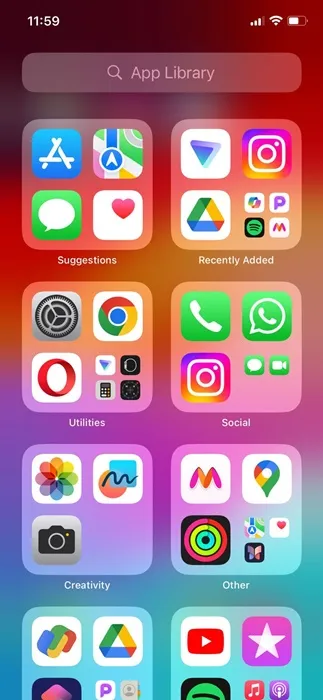
Достъпът до библиотеката с приложения на iPhone е супер лесен и имате достъп до нея по всяко време. За достъп до библиотеката с приложения на вашия iPhone, трябва да плъзнете наляво през всички начални екрани.
Така че, в зависимост от това колко начални екрана имате, трябва да плъзнете наляво през всички тях, за да намерите библиотеката с приложения.
Как да търсите приложения в библиотеката с приложения
Сега, след като знаете как да получите достъп до библиотеката с приложения на вашия iPhone, може да искате да знаете как да търсите приложения. Докато библиотеката с приложения на iPhone организира приложения, намирането на съответната категория би отнело време, ако имате стотици приложения.
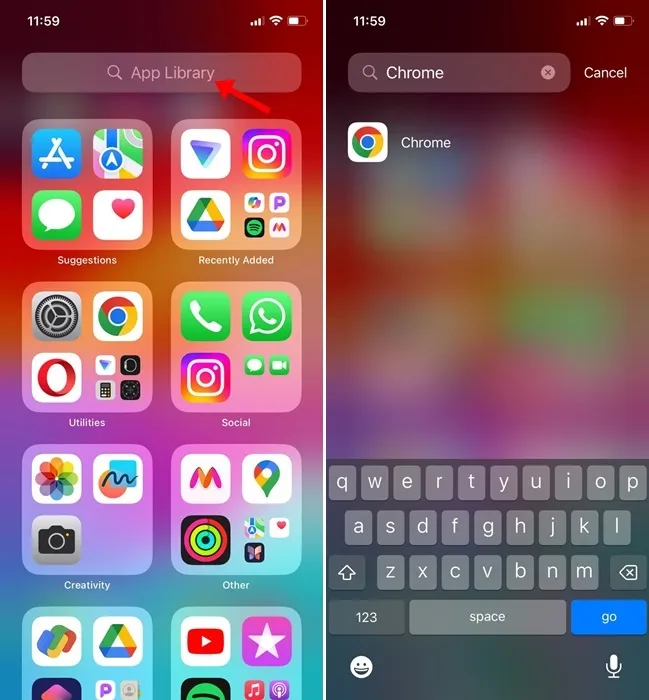
Така че, ако не искате да ровите във всяка категория, за да намерите приложението, от което се нуждаете, трябва да използвате функцията за търсене на библиотеката с приложения.
Просто плъзнете наляво през началния екран на вашия iPhone, за да отворите библиотеката с приложения за достъп. Когато сте в библиотеката с приложения, докоснете лентата за търсене в горната част. Сега можете да търсите и отваряте приложението директно от резултатите от търсенето.
Как да отваряте приложения от библиотеката с приложения на iPhone?
Е, може да не се нуждаете от помощ за отваряне на приложение от библиотеката, тъй като това е доста лесен процес. Въпреки това има няколко неща, които трябва да знаете, за да направите изживяването си с библиотеката с приложения още по-добро.
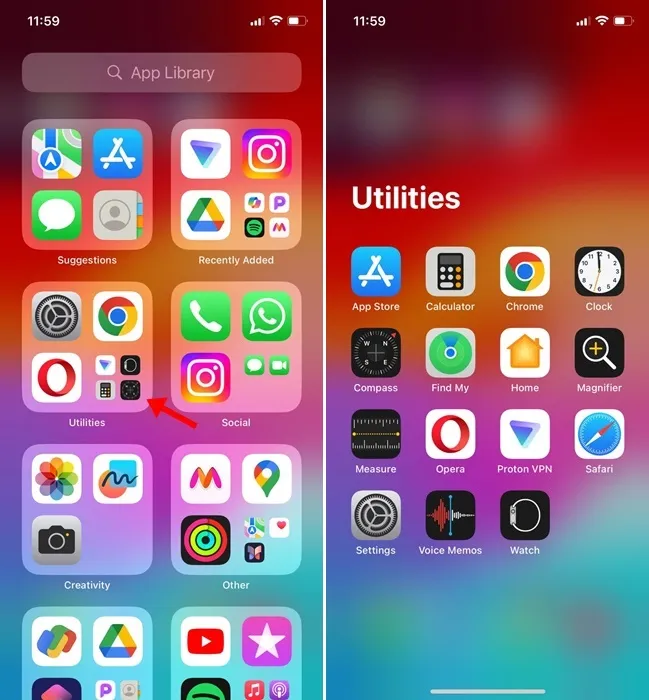
- Можете директно да докоснете която и да е икона на приложение във вашата библиотека с приложения, за да я отворите.
- В библиотеката с приложения ще намерите няколко приложения с по-малки икони; докосването на по-малката икона на приложението ще отвори папката App Category.
- Можете също да стартирате приложения от Търсене в библиотека с приложения.
Как да преместите приложение от библиотеката с приложения на началния екран?
Приложенията, които изтегляте от Apple App Store, обикновено се преместват в библиотеката с приложения на вашия iPhone. Ако обаче искате по-бърз достъп до тези приложения, можете да преместите тези приложения от библиотеката с приложения на началния си екран. Ето какво трябва да направите.
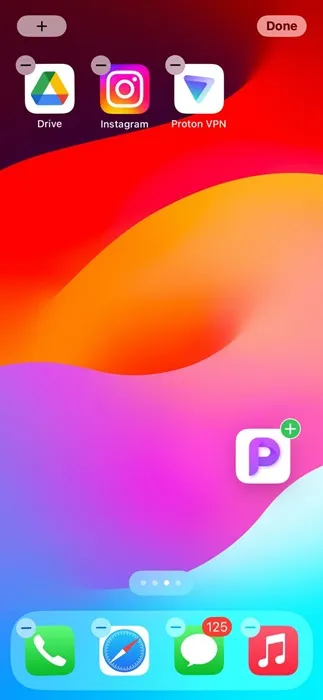
- Отворете библиотеката с приложения на вашия iPhone.
- Сега намерете приложението, което искате да добавите към началния екран.
- Натиснете дълго върху иконата на приложението. След това плъзнете и пуснете приложението на всеки начален екран.
Това е! Това веднага ще премести избраното от вас приложение от библиотеката с приложения на началния ви екран.
Можете ли да създадете персонализирани библиотеки с приложения?
Не! Не можете да създадете персонализирана библиотека с приложения на вашия iPhone. Можете обаче да създадете папка на началния екран на вашия iPhone и да организирате приложенията си.
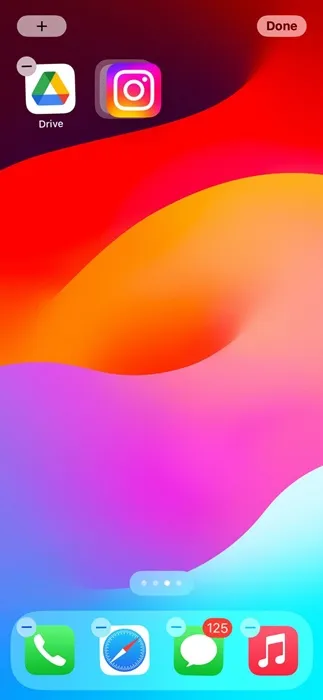
За да създадете папка, натиснете продължително иконата на приложението, което искате да поставите в папката. След като иконите започнат да треперят и в горната лява част на всяка икона се появи малко „-“, задръжте и плъзнете приложението към друго.
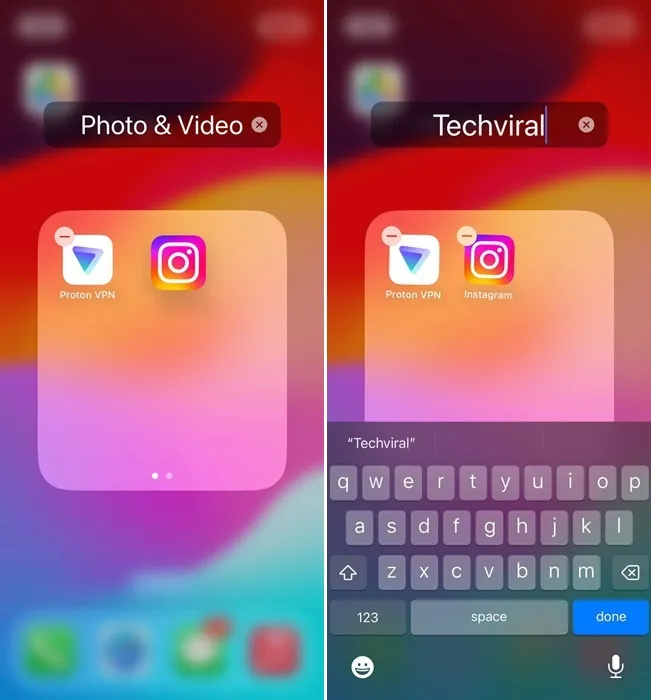
Това веднага ще създаде папка. Сега, за да зададете име, натиснете и задръжте някоя от иконите на приложението в папката, докато приложенията започнат да се тресат. След това заглавният вол на папката ще стане редактиран; въведете името, което искате да присвоите.
И така, това ръководство е за това как да използвате библиотеката с приложения на iPhone, за да организирате приложенията си по по-добър начин. Уведомете ни, ако имате нужда от повече помощ при организирането на приложения на вашия iPhone. Освен това, ако намирате това ръководство за полезно, не забравяйте да го споделите с приятелите си.
Вашият коментар